Como lançar o dissídio de seus colaboradores na plataforma?
Um dos compromissos mais importantes no ano para o departamento pessoal é o Dissídio coletivo e com a essa função na Convenia, é possível criar mais de um reajuste por ano.
Veja o vídeo abaixo para realizar os reajustes salariais em massa:
RESUMO DO VÍDEO
Passo 1) Acesse o menu ‘Colaboradores’
Passo 2) Na pagina de listagem de colaboradores ativos, localize o ícone de “engrenagem” e selecione a opção "Atualização de Dissídio":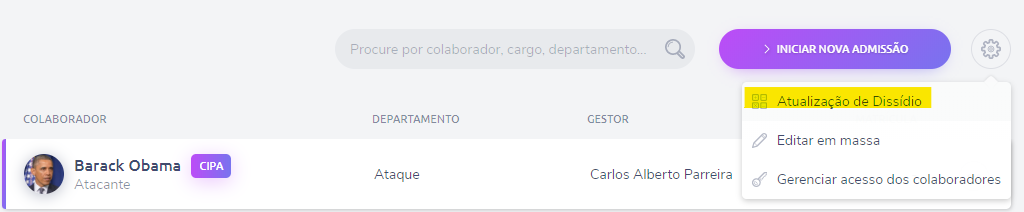
Passo 3) Escolha a data de referência que determinará a partir de quando o reajuste estará disponível e clique em “Adicionar dissídio” para confirmar:
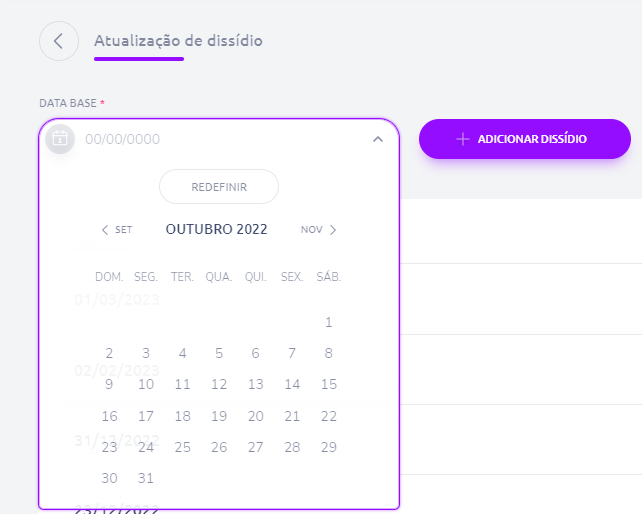
Passo 4) Escolha os colaboradores que receberão o reajuste salarial e clique em “Avançar”.
Para facilitar essa seleção, recomendamos a utilização dos filtros disponíveis:
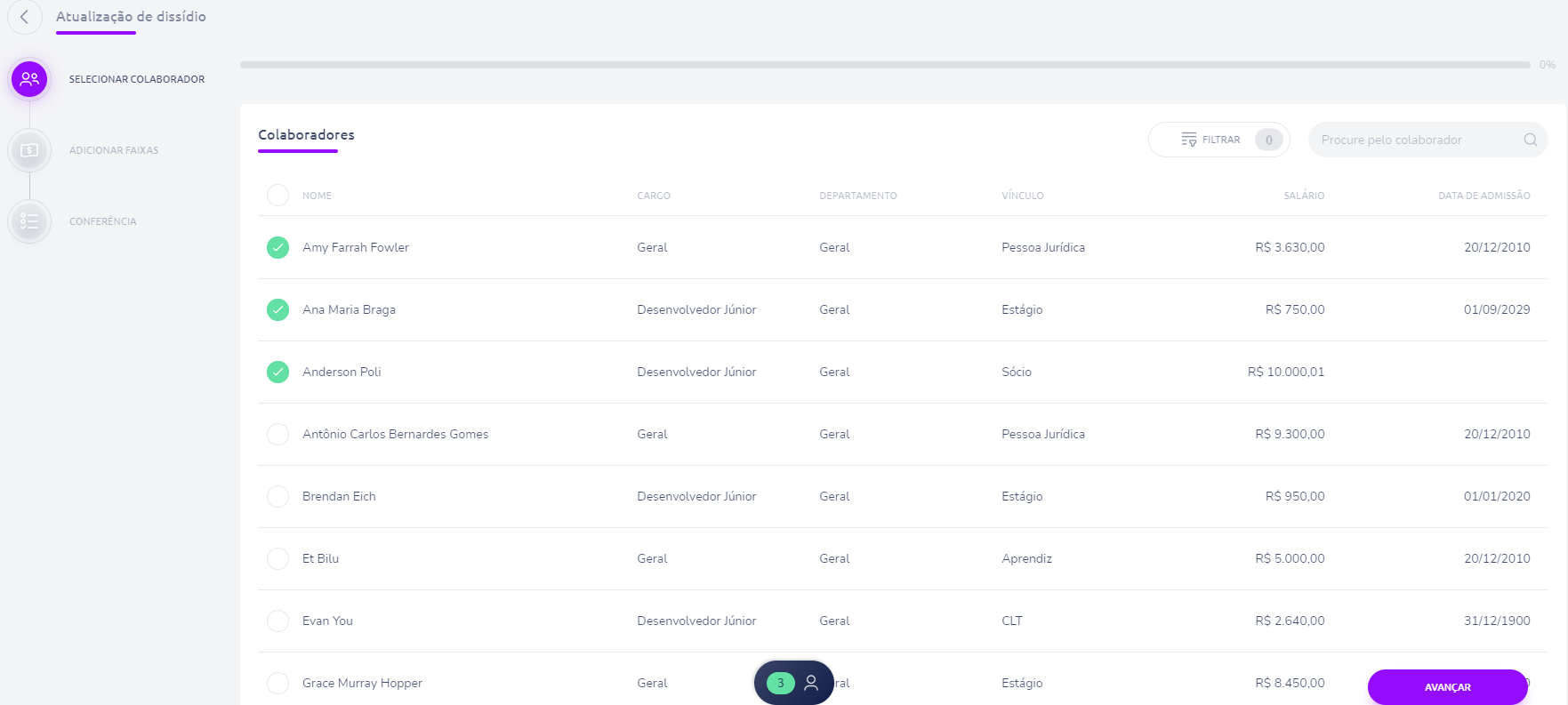
Passo 5) Configure as faixas de acordo com a Convenção Coletiva de Trabalho (CCT) e a data de vigência correspondente. Além disso, escolha a opção de proporcionalidade para cada faixa. Se desejar calcular de forma proporcional para colaboradores com menos de 12 meses de admissão, marque "sim" e informe o mínimo de dias trabalhados que devem ser considerados. Após realizar essas configurações, clique em “Avançar”: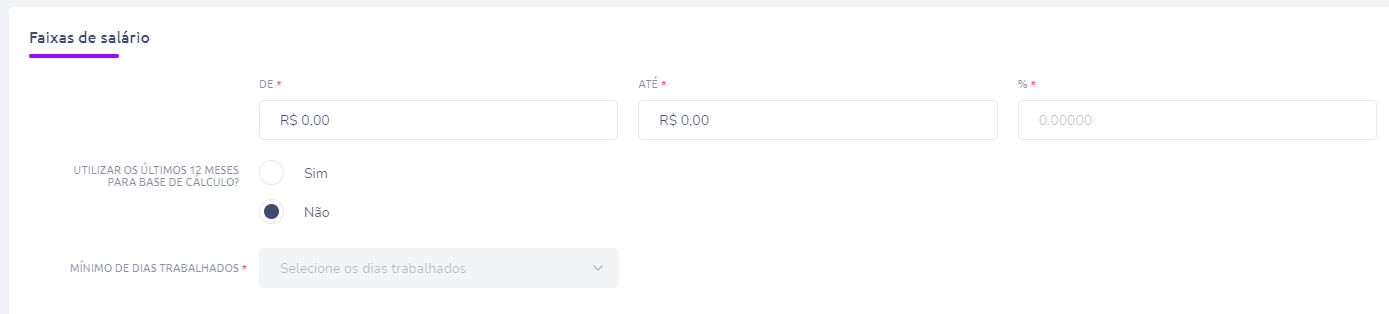
Passo 6) Analise as alterações conforme a tabela exibida pelo sistema e identifique os colaboradores que não foram incluídos nas faixas definidas na etapa anterior. Para facilitar essa tarefa, você pode utilizar os filtros disponíveis:
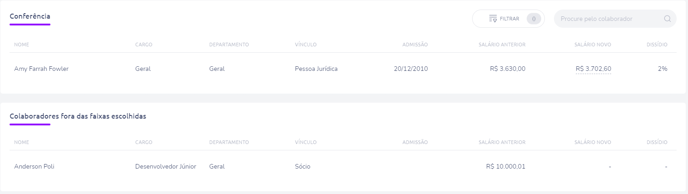
Passo 7) Se necessário, você pode modificar o novo salário calculado pelo sistema (sublinhado com linha pontilhada). Após essa alteração, a porcentagem de reajuste será recalculada e exibida ao lado. Os salários editados aparecerão em roxo, e ao passar o cursor sobre o valor, um aviso indicará que ele foi ajustado manualmente:
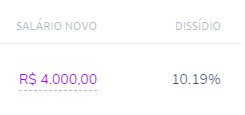
Passo 8) Conclua o processo clicando no botão "Finalizar", localizado no canto inferior direito da tela.
PONTOS IMPORTANTES ⚠️
- Após a finalização do processo do dissídio não é possível desfazer a ação e/ou excluir os valores aplicados em massa.
- Ao editar o "novo salário" manualmente e retornar à etapa de "adicionar faixas" para realizar ajustes, um pop-up será exibido na sua tela. Nele, você terá a opção de manter as alterações manuais que fez no "novo salário" ou optar por descartá-las.
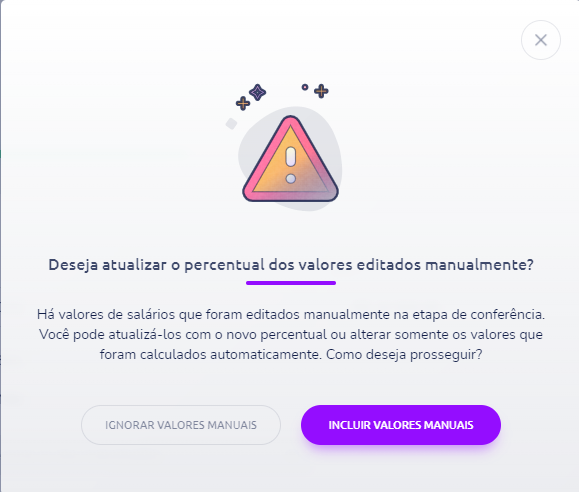
Agora você finalizou a atualização do dissídio, e as informações já foram refletidas no perfil de cada colaborador.
Esperamos que este artigo tenha sido útil para você. Se você tiver alguma dúvida ou precisar de mais assistência, não hesite em entrar em contato conosco através de nossos canais de atendimento. Estamos aqui para ajudar!
